
Adicionar números de página no Pages no iPad
É possível adicionar números de página ao documento que se ajustam automaticamente à medida que as páginas são adicionadas ou apagadas. Pode personalizar os números de página se pretender ocultar os números de página em determinadas páginas ou começar a numeração a partir de uma página específica.
Adicionar números de página
Toque em
 , toque em “Opções do documento” e, em seguida, toque em “Configurar documento”.
, toque em “Opções do documento” e, em seguida, toque em “Configurar documento”.Certifique-se de que os Cabeçalhos ou Rodapés estão ativados e, em seguida, toque em “Mais opções” na parte inferior dos controlos.
Nota: num documento de processamento de texto, é possível que seja necessário tocar no separador "Documento” para ver “Mais opções”.
Em “Configurar documento”, use dois dedos para ampliar e, em seguida, toque no campo de cabeçalho ou de rodapé onde pretende que o número de página apareça.
Toque em “Números de página” e, em seguida, toque num estilo de numeração.
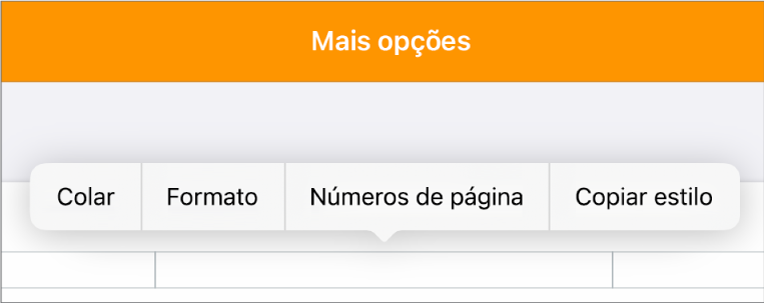
Para alterar o tipo de letra, tamanho do tipo de letra, cor ou alinhamento, selecione o número de página, toque em
 e, em seguida, efetue quaisquer ajustes.
e, em seguida, efetue quaisquer ajustes.Quando terminar, toque em "OK” no canto superior esquerdo do ecrã.
Alterar o número da página inicial num documento de processamento de texto
Se adicionou números de página a um documento de processamento de texto, pode definir um número inicial diferente para uma secção.
Toque numa página na secção que pretende modificar toque em
 , toque em “Opções do documento” e, em seguida, toque em “Configurar documento”.
, toque em “Opções do documento” e, em seguida, toque em “Configurar documento”.Toque no separador “Secção” e, em seguida, toque em “Numeração de página”.
Se “Numeração de página” não estiver visível, toque no separador "Documento” e ative “Cabeçalhos” ou “Rodapés” e, em seguida, tente novamente.
Toque em “Começar em” e, em seguida, toque em
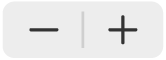 para definir o número inicial.
para definir o número inicial.
A predefinição para cada secção é “Continuar da página anterior” para que as páginas a seguir à que modificou sejam incrementadas automaticamente. Se pretender um esquema de numeração diferente, modifique individualmente as definições de cada secção.
Alterar o número da página inicial num documento de disposição de página
Se adicionou números de página a um documento de disposição de página, pode definir um número inicial diferente para uma página.
Toque no canto da página que pretende modificar (para que nada esteja selecionado) e, em seguida, toque em
 .
.Para que seja mais fácil tocar sem selecionar acidentalmente texto ou um objeto, amplie a página com dois dedos ou toque na miniatura de página na vista de miniaturas de página.
Em Página, toque em “Numeração de página”.
Se “Numeração de página” não estiver visível, certifique-se de que os cabeçalhos e rodapés estão ativados para a página.
Toque em “Começar em” e, em seguida, toque em
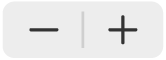 para definir o número inicial.
para definir o número inicial.
A predefinição para cada página é “Continuar da página anterior” para que as páginas a seguir à que modificou sejam incrementadas automaticamente. Se pretender um esquema de numeração diferente, modifique individualmente as definições de cada página.